在现代社会手机已经成为人们生活中不可或缺的一部分,随着手机功能的不断升级,手机视频编辑器已经成为许多用户创作和分享视频的重要工具。其中添加字幕功能更是让视频内容更加生动和具有吸引力。许多用户在安装字幕和使用手机视频编辑器添加字幕功能时仍然感到困惑。本文将为大家介绍如何在手机上安装字幕和使用手机视频编辑器添加字幕功能,让您轻松地为自己的视频内容增添更多魅力。
手机视频编辑器添加字幕功能使用指南
具体方法:
1.打开手机中的快剪辑,在首页中点击顶部的【剪辑】功能。
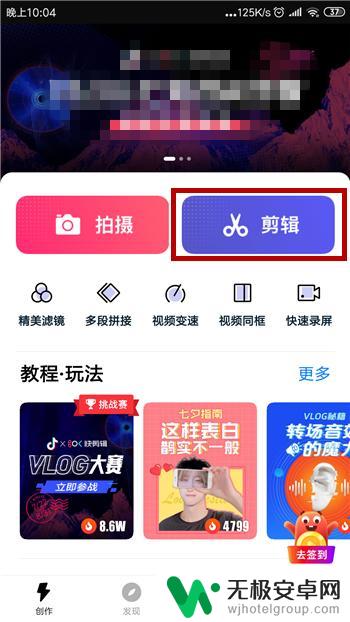
2.然后会打开手机相册,在【视频】下选择视频后点击【导入】。
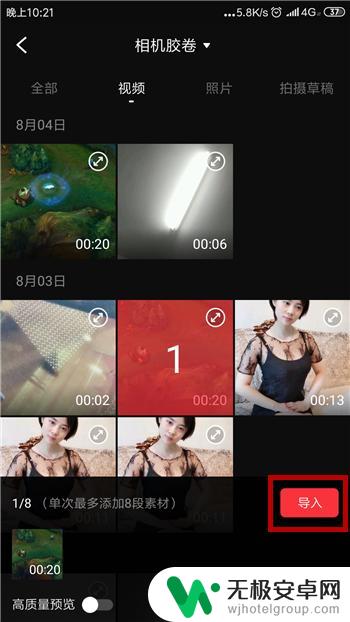
3.导入视频后就可以开始编辑,在工具栏中点击【字幕】工具。
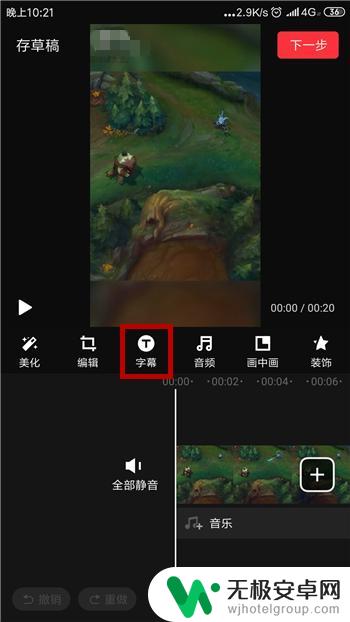
4.接下来在字幕界面中找到并点击其中的【文字】,如图所示。
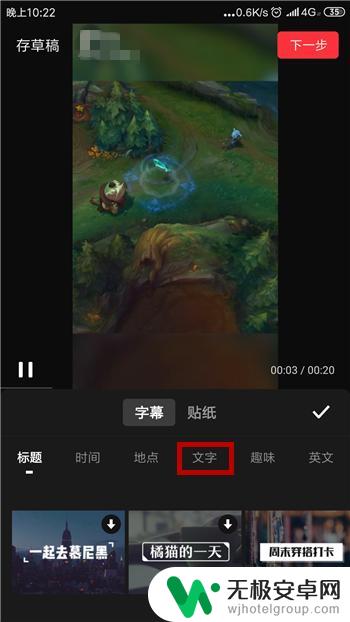
5.文字的下方有不同类型的输入文字,点击一种想要添加的文字。
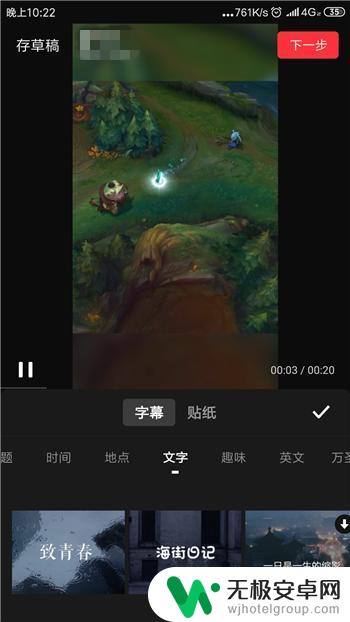
6.点击之后文字会出现在视频中,再次点击这个文字可进行修改。
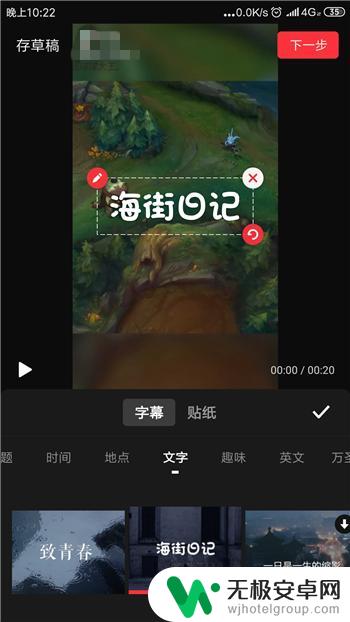
7.我们可以对文字的字体、颜色等进行修改,设置好后点击【完成】。
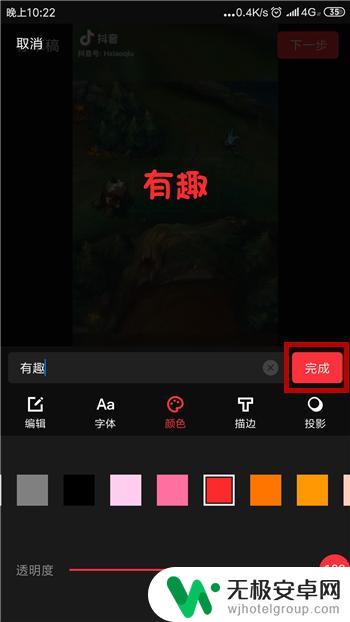
8.返回到文字界面后可看到文字的样式,确定使用后点击【下一步】。
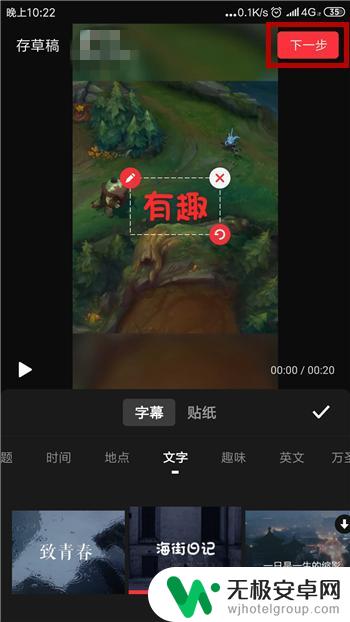
9.下一步是设置视频的水印,设置好后点击右上角的【生成】选项。
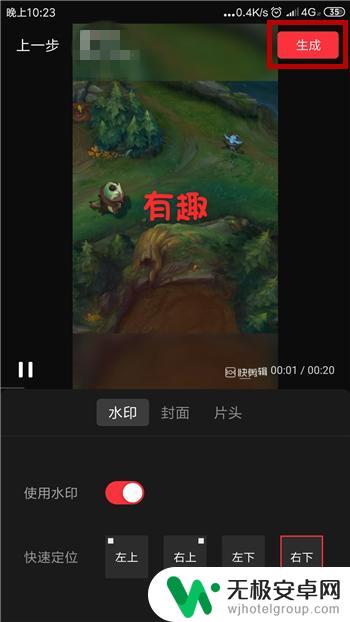
10.接下来就可以选择视频的清晰度,最后点击【保存到相册】即可。
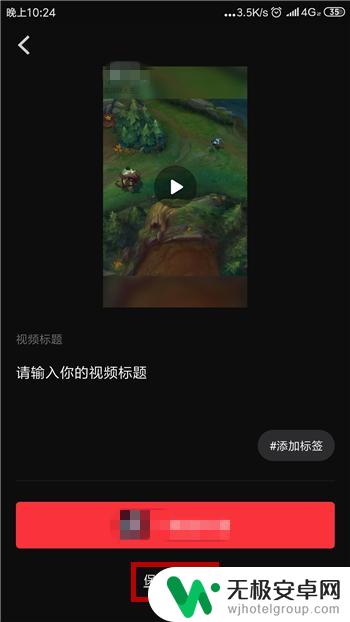
以上就是手机如何安装字幕的全部内容,如果遇到这种情况,你可以按照以上步骤解决,非常简单快速。










